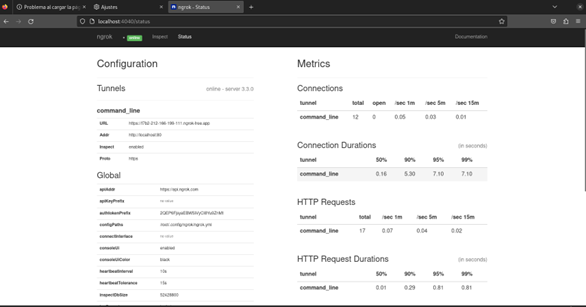Contenido práctico
Para realizar las pruebas prácticas de Kubernetes se han probado tres de las alternativas que existen (minikube, kubeadm init y kind) para levantar un clúster local de Kubernetes. Minikube se ha descartado porque se instala en la máquina local y aunque levanta una máquina virtual en la que funcionará el clúster presenta dificultades de portabilidad, es decir, sería difícil hacer la presentación y entrega en USB, además de que funciona como un único nodo. En principio se iba a intentar crear un clúster de varias máquinas virtuales con kubeadm pero el nodo máster aparecía como notReady y no se encontró solución.
Por lo tanto, se ha decidido realizar las pruebas con la herramienta kind (Kubernetes IN Docker) dentro de la máquina virtual con Ubuntu Server 22.04 LTS que se utilizó previamente para las pruebas con Docker.
Instalación kind
Para realizar la instalación hay que ejecutar los siguientes comandos:
curl -Lo ./kind https://kind.sigs.k8s.io/dl/v0.10.0/kind-linux-amd64
chmod +x ./kind
sudo mv ./kind /usr/local/bin
Arranque clúster local con kind
Una vez instalado kind con el comando kind create cluster se creará un clúster de kubernetes con un único nodo. Este clúster presenta varias limitaciones:
- Desde la máquina anfitrion (host) no existe un almacenamiento compartido con el clúster que se encuentra en un único contenedor de docker que hace de nodo.
- Solo existe un nodo, por lo que, limita la amplitud de las pruebas que se pueden hacer.
Todos estos problemas se pueden solventar con un fichero yaml en el que se especifiquen cuantos nodoscrear y se comparta almacenamiento. En este caso se va a utilizar el siguiente fichero de configuración (config.yaml):
kind: Cluster
apiVersion: kind.x-k8s.io/v1alpha4
nodes:
- role: control-plane
extraMounts:
- hostPath: /home/sergio/compartido
containerPath: /compartido
- role: worker
extraMounts:
- hostPath: /home/sergio/compartido
containerPath: /compartido
Para poder compartir archivos entre la máquina virtual y los contenedores que actuaran como nodos de Kubernetes es necesario especificar el parámetro extraMounts. Ahora para que se cree el clúster a partir del fichero de configuración anterior habrá que utilizar el mismo comando pero con el parámetro –config=config.yaml. El comando quedaría así:
kind create cluster --config=config.yaml
Instalación kubectl
Para descargar la última versión de kubectl hay que utilizar el siguiente comando:
curl -LO "https://dl.k8s.io/release/$(curl -L -s https://dl.k8s.io/release/stable.txt)/bin/linux/amd64/kubectl"
Y para instalarla utilizar:
sudo install -o root -g root -m 0755 kubectl /usr/local/bin/kubectl
Pruebas
Una vez se ha instalado todos los recursos necesarios habrá que comprobar que todo funciona correctamente. Al crear el clúster con kind la salida deberá de ser la siguiente:
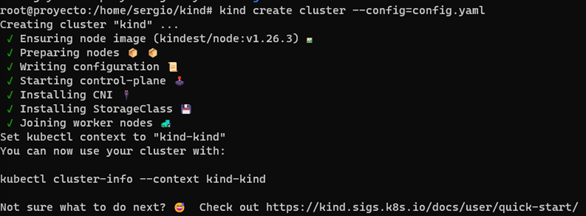
Ahora para comprobar que los nodos estan operativos (STATUS –> Ready) habrá que utilizar el comando kubectl get nodes:

Comprobar con el manifiesto de ejemplo deployment-nginx disponible en objetos que se levantan (Ready 1/1) los pods correctamente:

Y que es posible acceder en este caso al servicio de nginx con el comando kubectl port-forward:

En el navegador accediendo a localhost desde la máquina virtual se puede comprobar que todo funciona correctamente:
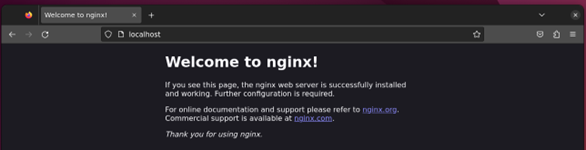
Como útlima prueba se van a modificar los archivos referentes al Persistent Volume y al Persistent Volume Claim para comprobar que se expone el archivo index.html que se ha preparado para esta prube y no el que viene por defecto:
- Persistent volume modificado:
apiVersion: v1
kind: PersistentVolume
metadata:
name: pvlamp
spec:
storageClassName: manual
capacity:
storage: 5Gi
accessModes:
- ReadWriteOnce
persistentVolumeReclaimPolicy: Recycle
hostPath:
path: /compartido/html
- Persistent volume claim modificado:
apiVersion: v1
kind: PersistentVolumeClaim
metadata:
name: pvclamp
spec:
storageClassName: manual
accessModes:
- ReadWriteOnce
resources:
requests:
storage: 1Gi
- Resultado en la página web:
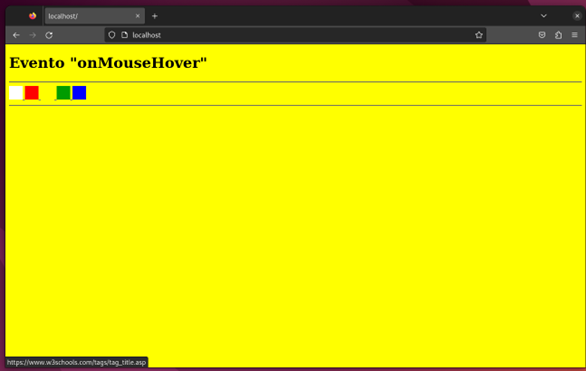
Instalación de ArgoCD
Para instalar ArgoCD primero se va a crear un namespace que van a utilizar los diferentes objetos (servicios, deployment, …):
kubectl create namespace argocd
Con el siguiente comando se van a instalar todos los objetos:
kubectl apply -n argocd -f https://raw.githubusercontent.com/argoproj/argo-cd/stable/manifests/install.yaml
Una vez ejecutados estos comandos si no se ha producido ningún error se puede ver que están disponibles todos los objetos de ArgoCD:
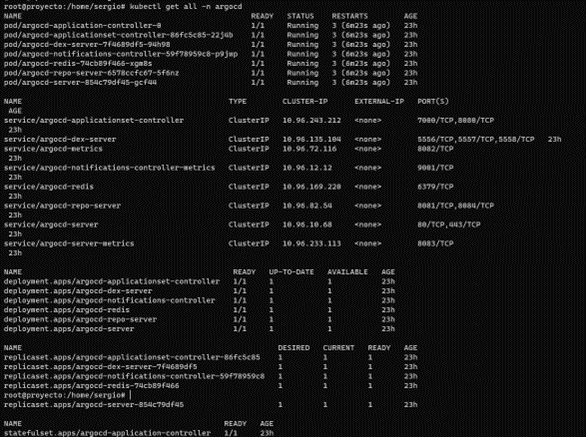
Para poder acceder a a la interfaz gráfica hay que realizar un port-forwarding al servicio de ArgoCD:
kubectl port-forward svc/argocd-server -n argocd 8080:80
Y ya se podría acceder desde el navegador:
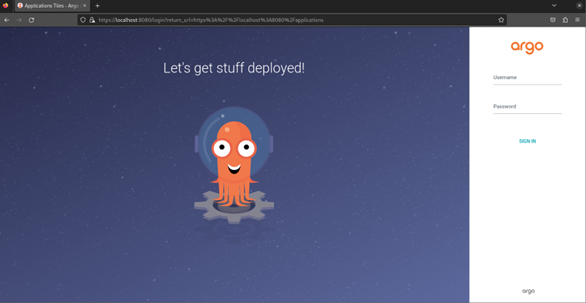
Como se puede ver se pide un usuario y una contraseña, el usuario será admin y la contraseña se conseguirá con el siguiente comando (que habrá que ejecutar en una terminal diferente a la que se esta utilizando para realizar el port-forwarding):
kubectl -n argocd get secret argocd-initial-admin-secret -o jsonpath="{.data.password}" | base64 -d
La contraseña en este caso será (todo lo que está antes de root): lcTtosF-FSDkNZHk
Ahora introduciendo las credenciales correctamente ya se puede acceder a la aplicación de ArgoCD:
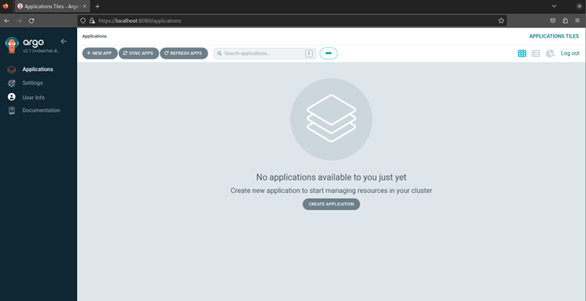
Instalar Helm y probar chart de Wordpress
Para instalar helm simplemente hay que descargar el script de github para instalarlo, darle permisos de ejecución y ejecutarlo, lo que se traduciría en los siguientes tres comandos:
curl -fsSL -o get_helm.sh https://raw.githubusercontent.com/helm/helm/main/scripts/get-helm-3
chmod 700 get_helm.sh
./get_helm.sh
Una vez instalado helm para añadir la aplicación WordPress en el clúster de kubernetes lo primero hay que buscar el chart correspondiente en el repositorio oficial de charts de helm artifacthub en el cual se indican los siguientes comandos para instalar la aplicación:
helm repo add groundhog2k https://groundhog2k.github.io/helm-charts/
helm install my-release groundhog2k/wordpress
Por lo que, ahora ya se puede acceder al servicio de WordPress realizanndo un port-forward al servicio que se ha creado con la instalación del chart:
root@proyecto:/home/sergio/kind# kubectl port-forward svc/my-release-wordpress 8080:80
Forwarding from 127.0.0.1:8080 -> 8000
Forwarding from [::1]:8080 -> 8000
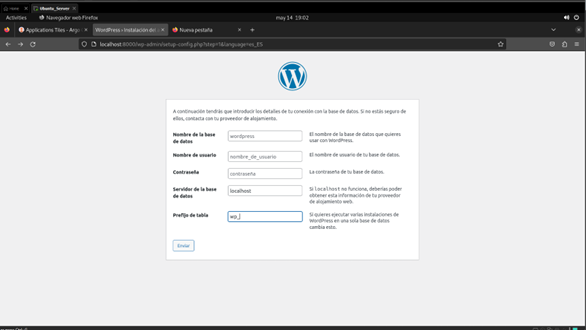
Instalar cliente de ArgoCD y añadir una aplicación con helm
Para instalar el cliente de ArgoCD hay que ejecutar los siguientes comandos:
curl -sSL -o argocd-linux-amd64 https://github.com/argoproj/argo-cd/releases/latest/download/argocd-linux-amd64
sudo install -m 555 argocd-linux-amd64 /usr/local/bin/argocd
rm argocd-linux-amd64
Y ahora dentro de la aplicación de ArgoCD como se dejó en el punto 3.4.5. seleccionar + NEW APP:
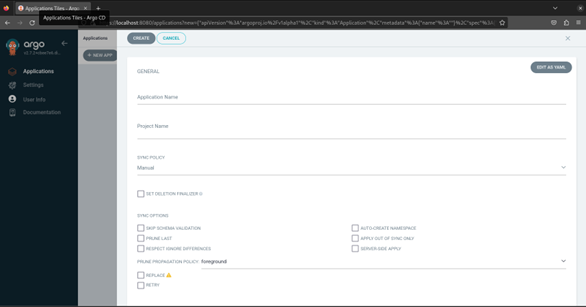
En este caso se va a instalar la aplicación NextCloud, por lo que ,se le dará este nombre, en project name se dejará default y en sync policy automatic, dejando la parte superior de la siguiente forma:
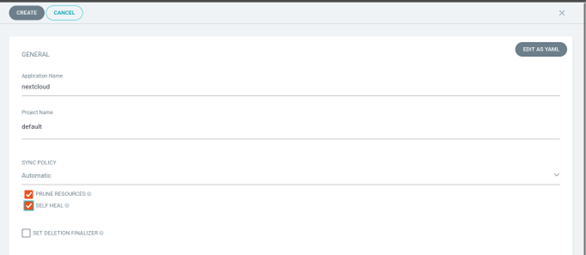
En source habrá que añadir la url donde se encuentra el chart de nextcloud en este caso: https://nextcloud.github.io/helm/
Y en destination dejar el valor que sale al hacer click y namespace default como se puede ver en la siguiente imagen:
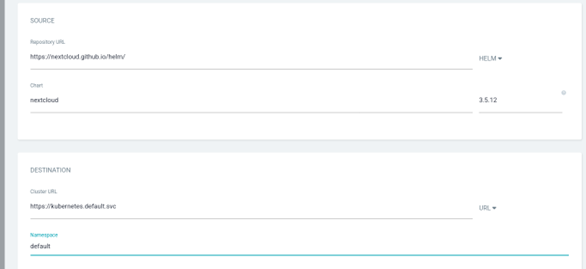
Ahora haciendo clic en create ya se pude ver que la aplicación está corriendo y sincronizada con ArgoCD:
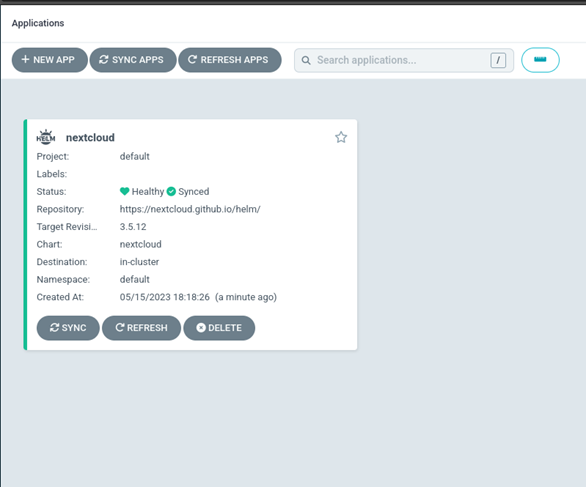
Entrando dentro se pueden ver los objetos que ha creado helm y algunos datos relevantes:
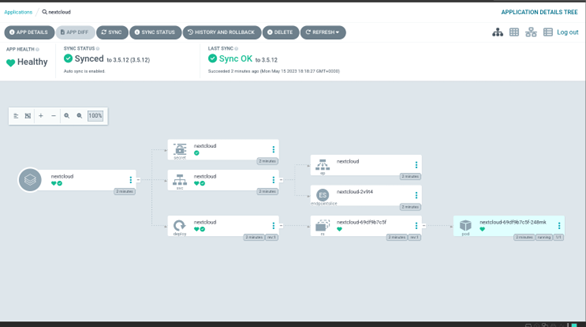
Con kubectl get all se pueden ver que estos objetos están corriendo dentro del clúster:
root@proyecto:/home/sergio kubectl get all
NAME READY STATUS RESTARTS AGE
pod/my-release-wordpress-57fc8d5c54-hx2pl 1/1 Running 4 (29m ago) 23h
pod/mysql-74669cc6b5-5xfqd 1/1 Running 1 (29m ago) 77m
pod/nextcloud-69df9b7c5f-248mk 1/1 Running 0 3m18s
NAME TYPE CLUSTER-IP EXTERNAL-IP PORT(S) AGE
service/kubernetes ClusterIP 10.96.0.1 <none> 443/TCP 23h
service/my-release-wordpress ClusterIP 10.96.231.172 <none> 80/TCP 23h
service/mysql ClusterIP None <none> 3306/TCP 84m
service/nextcloud ClusterIP 10.96.29.169 <none> 8080/TCP 3m18s
NAME READY UP-TO-DATE AVAILABLE AGE
deployment.apps/my-release-wordpress 1/1 1 1 23h
deployment.apps/mysql 1/1 1 1 84m
deployment.apps/nextcloud 1/1 1 1 3m18s
NAME DESIRED CURRENT READY AGE
replicaset.apps/my-release-wordpress-57fc8d5c54 1 1 1 23h
replicaset.apps/mysql-74669cc6b5 1 1 1 77m
replicaset.apps/mysql-79c4686d65 0 0 0 84m
replicaset.apps/nextcloud-69df9b7c5f 1 1 1 3m18s
Y realizando un port-forward se puede acceder a la aplicación desde el navegador:
root@proyecto:/home/sergio kubectl port-forward svc/nextcloud 8000:8080
Forwarding from 127.0.0.1:8000 -> 80
Forwarding from [::1]:8000 -> 80
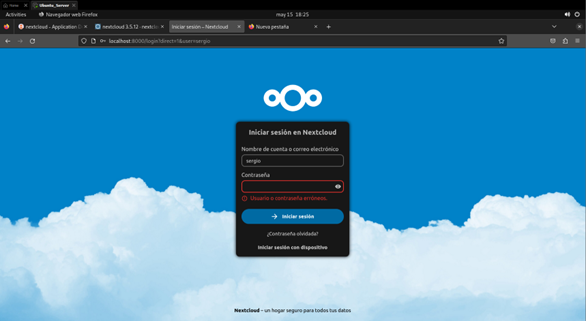
En este caso como se ha utilizado directamente el chart con el repositorio oficial de NextCloud habrá que mirar dentro del archivo values.yaml el usuario y la contraseña, obviamente esto solo es una prueba y lo correcto sería hacer como en el siguiente punto y descargarlo, modificarlo y subirlo a un repositorio propio (utilizando un secret encriptado a ser posible por seguridad).
- Fichero values.yaml dentro del repositorio de nextcloud:
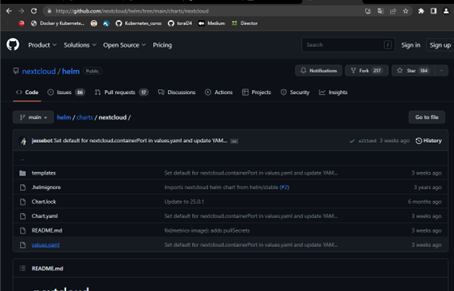
- Usuario y contraseña en archivo values.yaml:
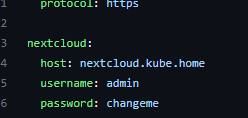
- Aplicación nextcloud con sesión iniciada:
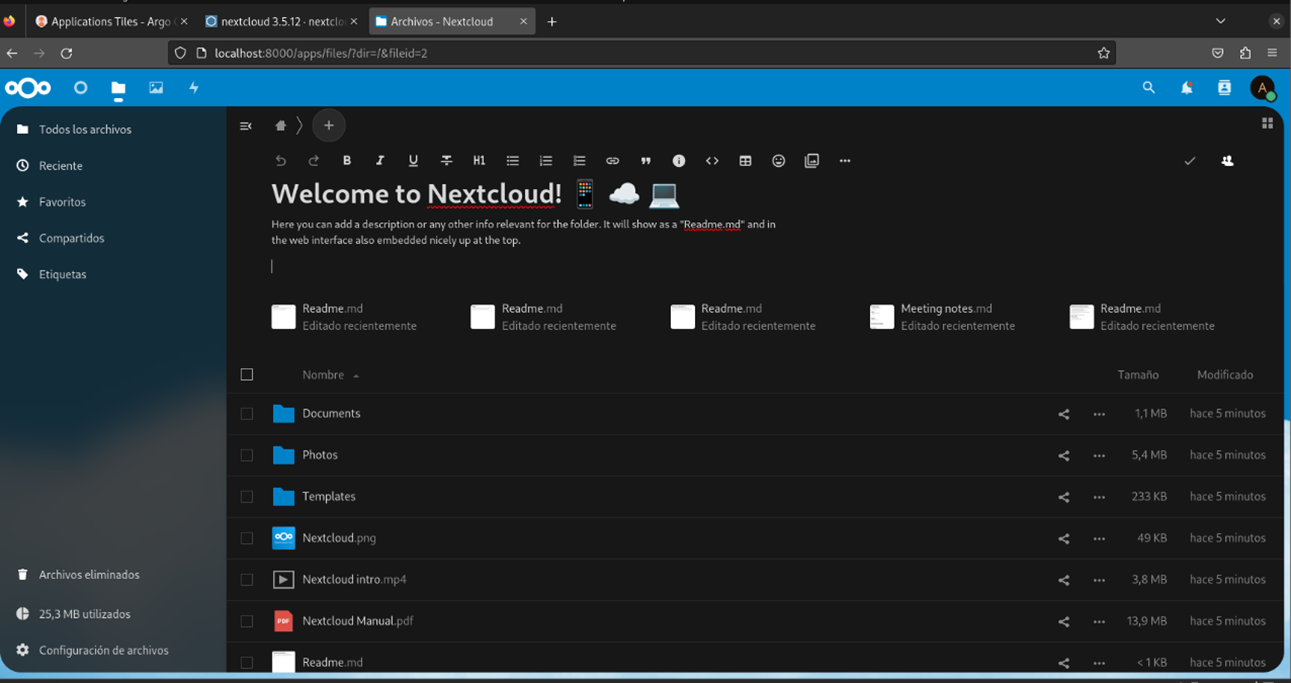
Configurar ArgoCD y añadir los Charts de repositorio propio “Charts_Helm”.
Lo primero se va a cambiar la contraseña de Argo CD para que sea siempre la misma, para ello primero hay que iniciar sesión desde la terminal haciendo un port-forward desde una terminal (como se indicó en pasos anteriores) y en la otra utilizando el siguiente comando:
root@proyecto:/home/sergio# argocd login localhost:8080
WARNING: server certificate had error: x509: certificate signed by unknown authority. Proceed insecurely (y/n)? y
Username: admin
Password: (también se indica en pasos anteriores como conseguir la contraseña)
Y con el siguiente comando actualizar la contraseña:
root@proyecto:/home/sergio# argocd account update-password
*** Enter password of currently logged in user (admin):
*** Enter new password for user admin:
*** Confirm new password for user admin:
Password updated
Context 'localhost:8080' updated
El siguiente paso sería crear un repositorio de GitHub con el nombre de Charts_Helm, seguir las indicaciones para subir el directorio en el que se almacenarán los charts y buscar algunos charts en otros repositorios, copiarlos con git clone URL a este directorio (borrar todos los ficheros y directorios que no estén relacionados con el chart que se quiere utilizar). De esta forma se puede modificar los charts públicos y utilizarlos en AgoCD desde el repositorio propio de GitHub. En este caso se van a crear dos aplicaciones (una con helm y otra con kustomize):
- Nextcloud: Se va a copiar el chart que se utilizó en el punto anterior modificando las credenciales para comprobar que funciona correctamente. Para ello hay que modificar el fichero values.yaml del repositorio:
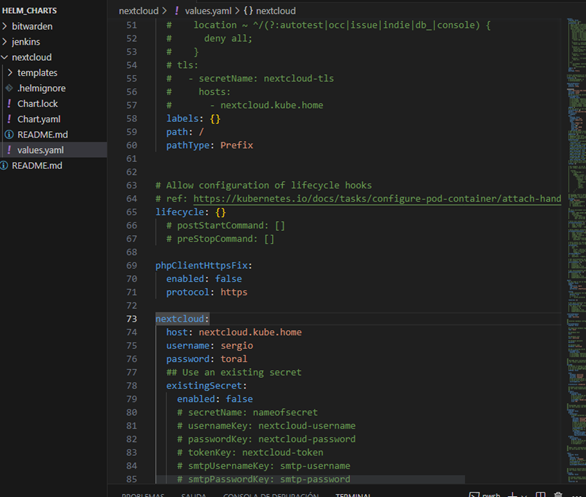
Y ahora realizando el mismo proceso que en el punto anterior (poniendo el repositorio propio) se puede comprobar que utilizando las nuevas credenciales se puede acceder:
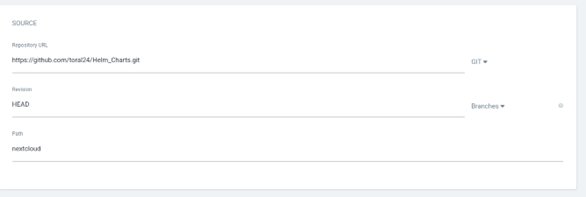
Comprobar que todo ha funcionado correctamente:
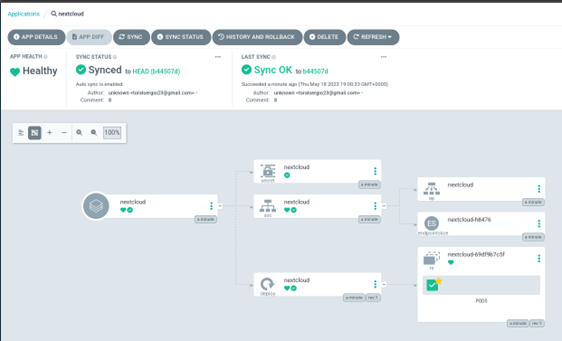
Port-forward para acceder con las nuevas credenciales:
root@proyecto:/home/sergio# kubectl port-forward svc/nextcloud 8000:8080
Forwarding from 127.0.0.1:8000 -> 80
Forwarding from [::1]:8000 -> 80
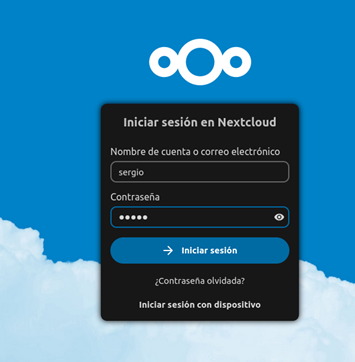
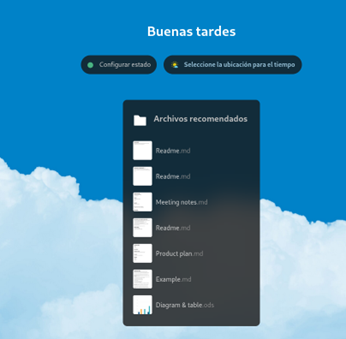
- Wordpress Para este ejemplo se va a utilizar la herramienta Kustomize para levantar la aplicación Wordpress junto con una base de datos de MySQL que utilizará está aplicación. Lo primero será crear el repositorio de GitHub con los archivos necesarios:

En ArgoCD añadir el repositorio github y cambiar la opción directory por kustomize:
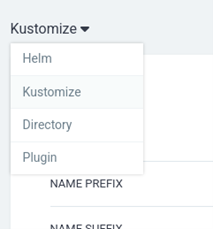
Comprobar que se ha producido la sincronización correctamente y acceder a la aplicación:
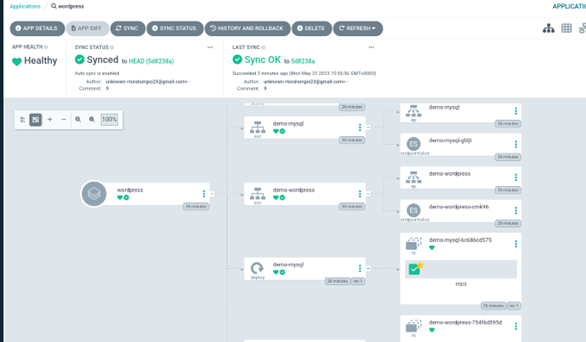
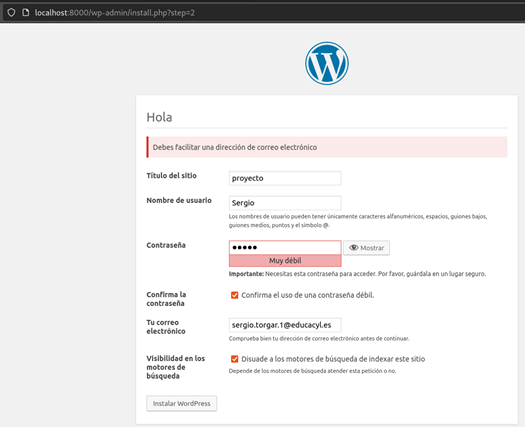
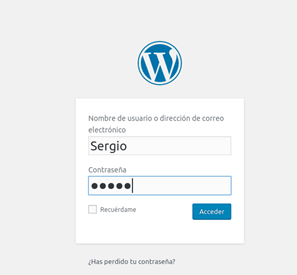
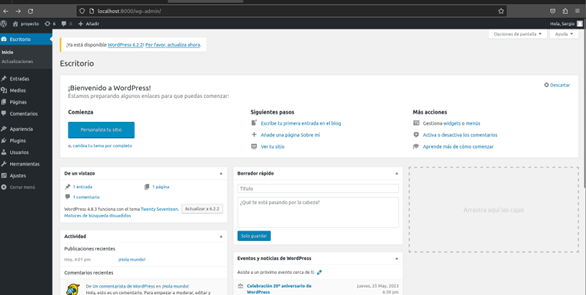
Instalar y probar prometheus y grafana
Prometheus es una herramienta de monitorización y alertas que permite controlar algunos consumos del servidor y tomar la medidas adecuadas. Por otro lado, Grafana es una herramienta para visualizar datos temporales, la cual va a recoger los datos de Prometheus y los va a presentar de una manera más fácil de usar y agradable.
Estas dos aplicaciones también se van a añadir a ArgoCD así se van a poder aprovechar las ventajas de GitOps, para ambas herramientas se van a utilizar charts de helm (ajenos) almacenados en el repositorio que se creó en el punto anterior.
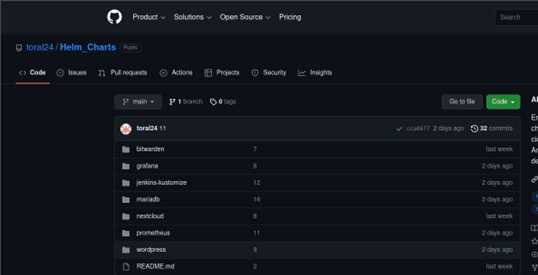
Una vez se han añadido estos charts al repositorio se van a añadir a ArgoCD (como en puntos anteriores):
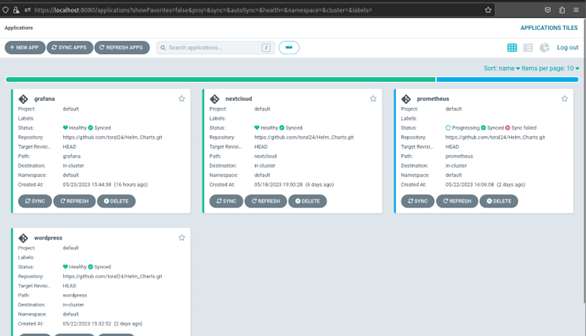
Como se puede ver Prometheus no termina de sincronizar porque el servicio que se pretende aplicar es NodePort y como ya se mencionó en kind no funciona. Ahora haciendo un port forward se puede acceder a ambos servicios y comprobar sus funcionalidades:
root@proyecto:/home/sergio# kubectl port-forward svc/prometheus-server 8000:80
Forwarding from 127.0.0.1:8000 -> 9090
Forwarding from [::1]:8000 -> 9090
Handling connection for 8000
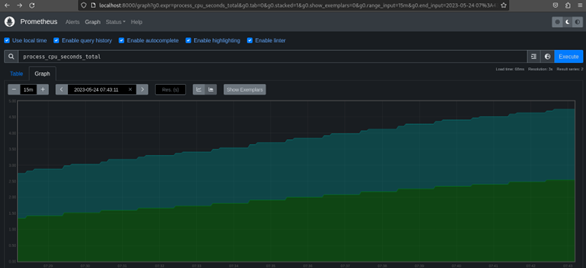
En este caso se estan mostrando los procesos de CPU por segundo de cada servicio, por algún problema (al cual no se le ha encontrado solución) solo se muestran los servicios asociados a prometheus. Para exponer grafana se utiliza:
root@proyecto:/home/sergio# kubectl port-forward svc/grafana 8123:3000
Forwarding from 127.0.0.1:8123 -> 3000
Forwarding from [::1]:8123 -> 3000
Para acceder a grafana primero hay que conseguir la contraseña de administrador con el siguiente comando:
kubectl get secret grafana-admin -o jsonpath="{.data.GF_SECURITY_ADMIN_PASSWORD}" | base64 -d
Y se mostrará una contraseña como la siguiente: RvxMspftRH. Y ya se puede acceder:
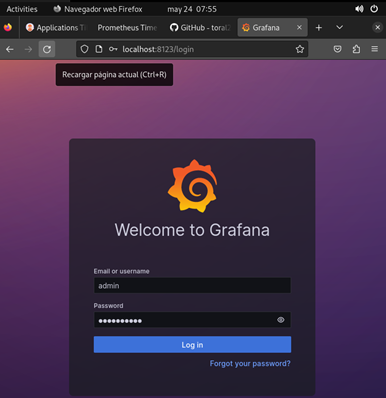
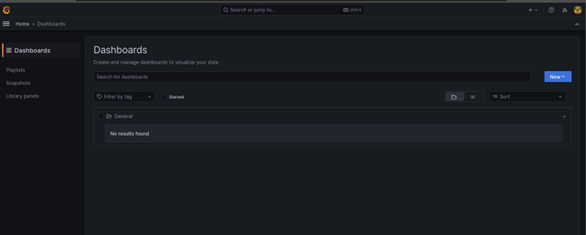
Una vez se ha iniciado sesión, añadir una nueva fuente (source):
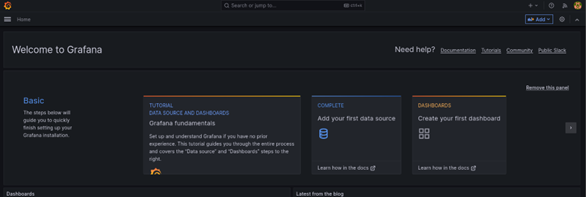
Elegir prometheus:
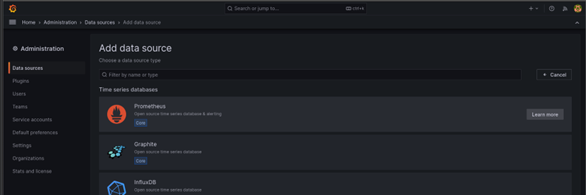
Darle un nombre y el puerto por el que se está exponiendo a través del port forward:
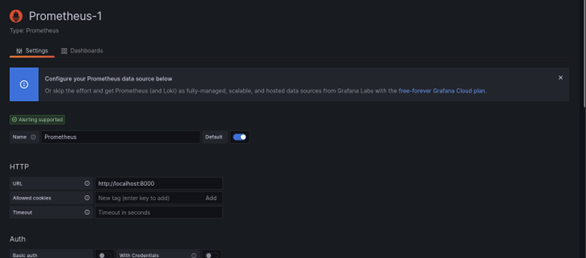
Al no poderse exponer por puertos del host principal grafana no puede realizar los análisis apropiados pero se pueden ver los datos que mostraría si todo funcionase correctamente:
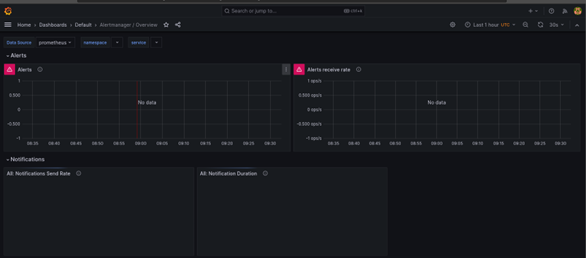
Instalar y probar Ngrok
Ngrok es un túnel gratuito que permite exponer cualquier puerto de una máquina, en este caso se va a utilizar para comprobar que se puede acceder desde un cliente externo a NextCloud. Para instalar Ngrok lo primero será crear una cuenta, una vez creada aparecerá la siguiente pantalla en la que descargaremos el instalador para Linux:
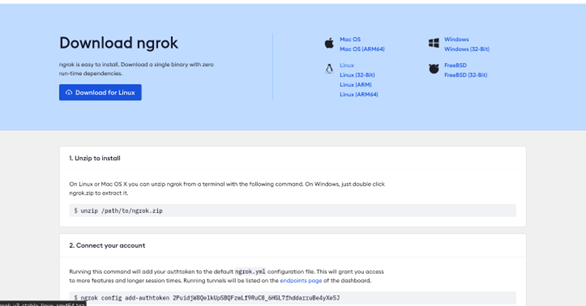
Ahora en el mismo directorio en el que se ha descargado descomprimir el archivo con el siguiente comando:
root@proyecto:/home/sergio/Descargas# tar xzvf ngrok-v3-stable-linux-amd64.tgz
Con el siguiente comando se creara el archivo ngrok.yml de configuración de Ngrok y ya se puede utilizar este servicio:
root@proyecto:/home/sergio/Descargas# ./ngrok config add-authtoken {token privado}
Authtoken saved to configuration file: /root/.config/ngrok/ngrok.yml
De esta forma ya estaría disponible el servicio de ngrok, con el siguiente comando se puede exponer un puerto al exterior en este caso el 80:
./ngrok http 80 (dentro del directorio en el que se encuentra la aplicación)
Este comando redirige a la siguiente pantalla en el terminal en el que se muestra la URL y las conexiones:
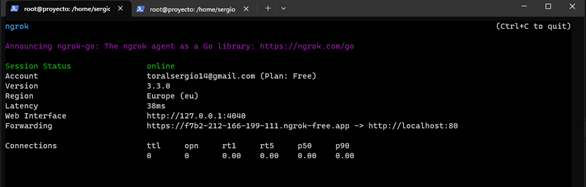
Haciendo un port-forward a la aplicación de NextCloud se puede acceder desde fuera del cluster a la misma:
root@proyecto:/home/sergio# kubectl port-forward svc/demo-wordpress 80:80
Forwarding from 127.0.0.1:80 -> 80
Forwarding from [::1]:80 -> 80
Copando la URL que se muestra en la línea de forwarding se podrá acceder desde otra máquina al servicio (aunque muestra un mensaje de que no se confía en el acceso):
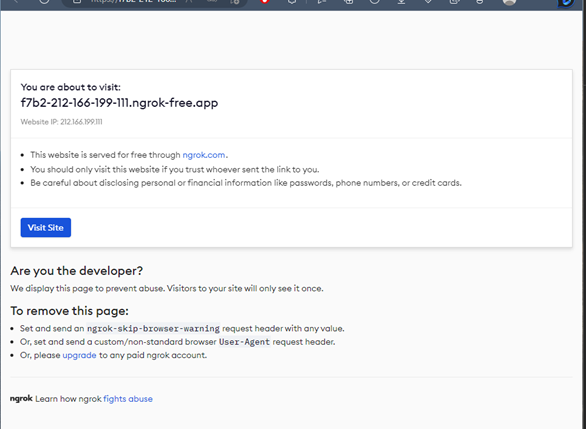
Seleccionando visit site ya se podrá acceder:
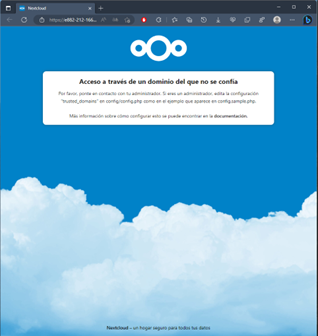
Y en el terminal anterior se mostrarán una serie de mensajes sobre las peticiones HTTP:
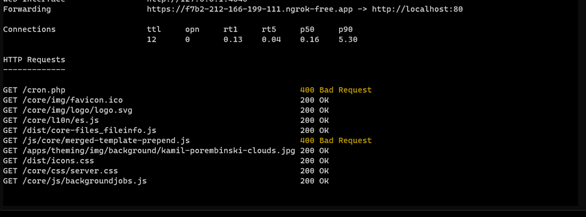
También desde el puerto 4040 se puede acceder a un panel donde se muestra más información sobre ngrok: